作为一款深受用户喜爱的办公软件,wps软件吸引了大量的用户前来下载使用,因为在wps软件中用户可以用来完成word文档、excel表格以及ppt演示文稿等不同类型的文件,为用户带来了许多的便利和好处,当用户在wps软件中编辑表格文件时,一般都会在输入后内容后为表格添加边框,可是用户再次输入新的内容时,还需要手动添加边框,导致操作起来很是麻烦,于是有用户问到wps表格怎么在输入内容时自动添加边框的问题,这个问题需要用户利用条件格式中的新建规则选项来解决,那么接下来就让小编来向大家分享一下wps表格填写内容时自动添加边框线的方法教程吧,希望用户能够从中获取到有用的经验。
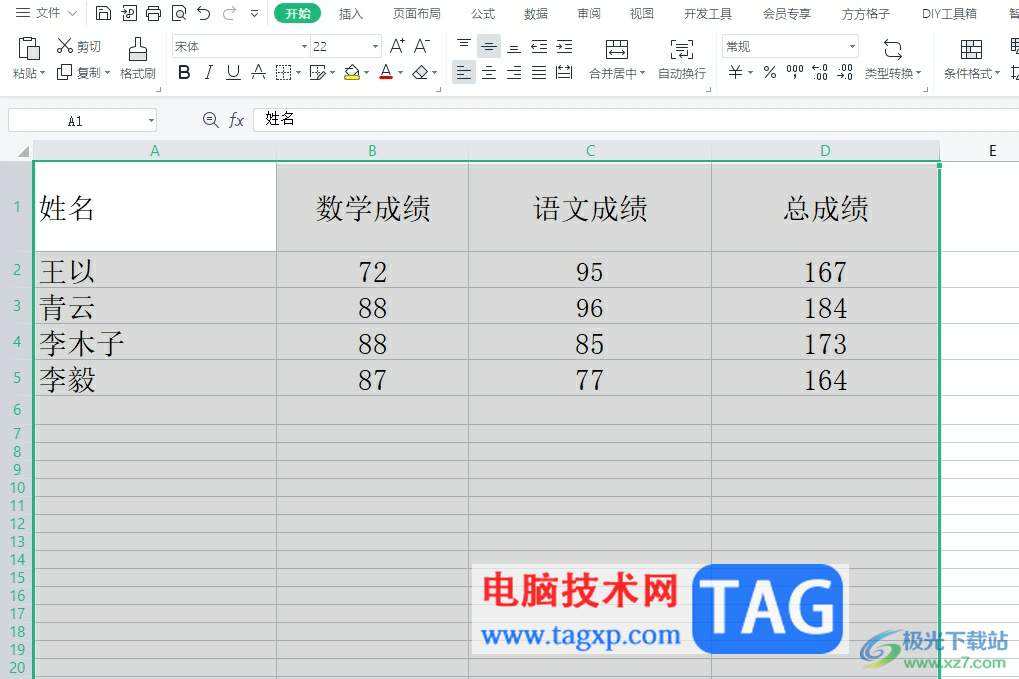
1.用户打开wps软件并来到表格文件的编辑页面上,选中需要设置自动添加边框线的表格区域
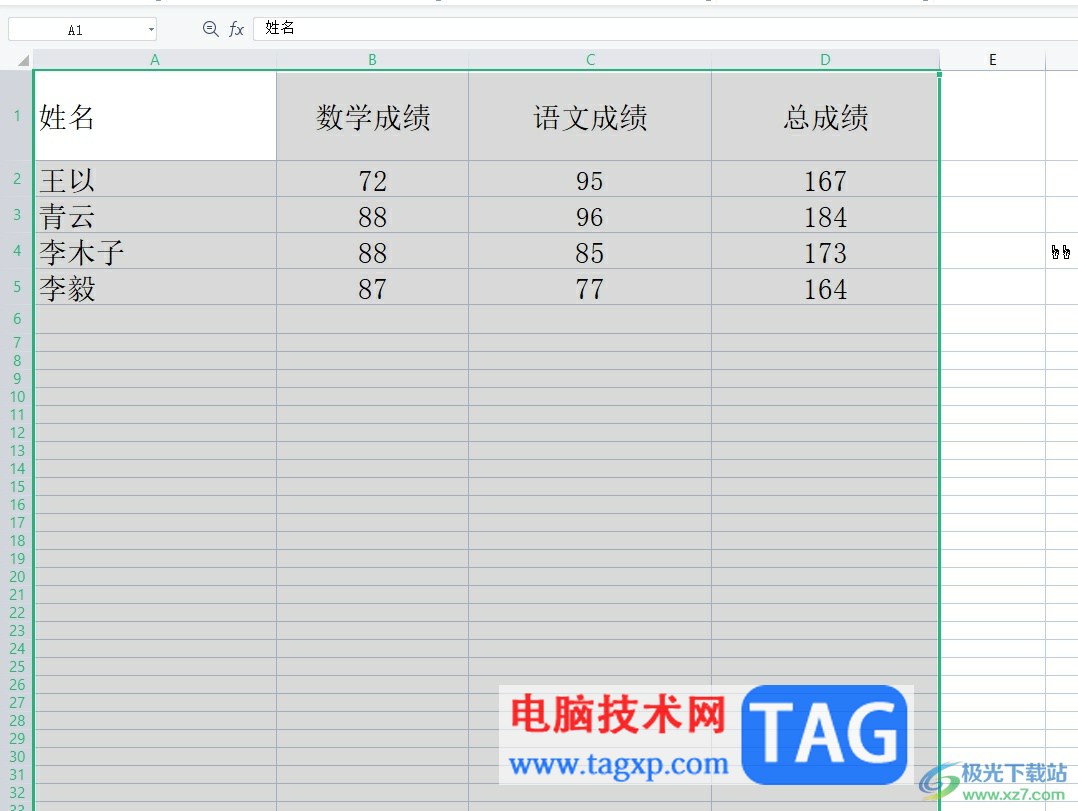
2.在页面上方的菜单栏中点击开始选项,将会显示出相关的选项卡,用户选择其中的条件格式选项

3.在弹出来的下拉选项卡中,用户选择其中的新建规则选项,进入到新窗口中来设置
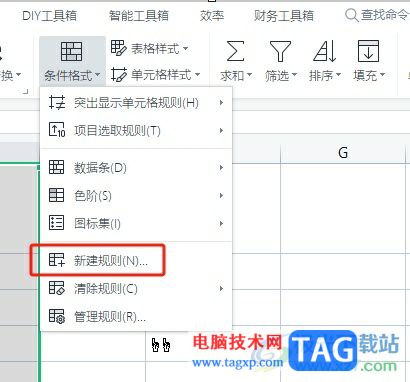
4.接着用户来到新建格式规则窗口中,用户选择其中的使用公式确定要设置格式的单元格选项,然后在下方点击所选表格区域的第一个单元格
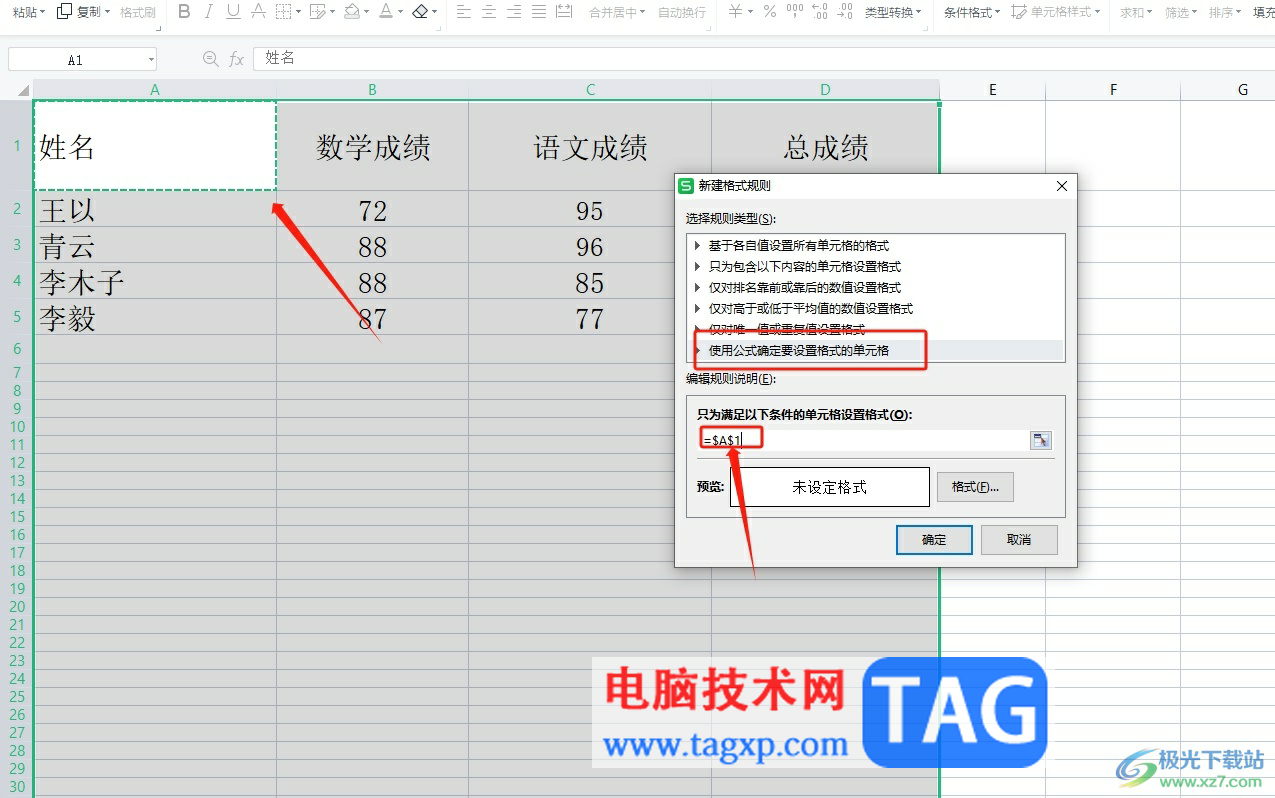
5.用户需要在公式方框中将第二个美元符号删除,并在英文状态下输入<>"",随后按下格式按钮
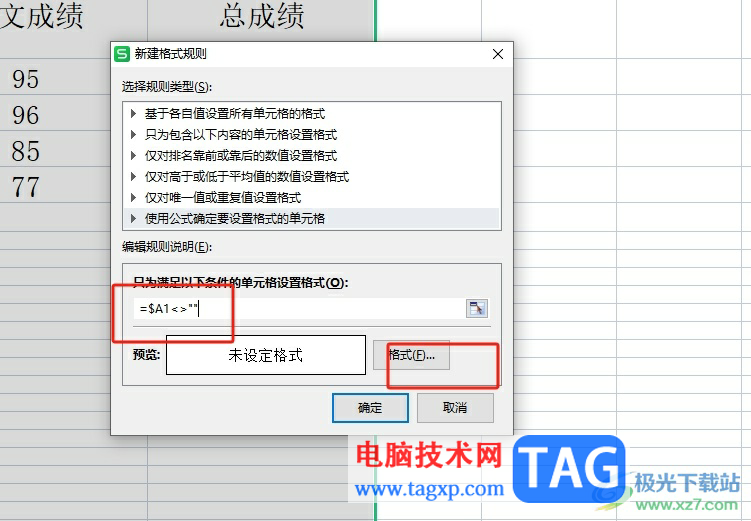
6.进入到格式窗口中,用户在边框选项卡中点击外框线并按下确定按钮就可以了
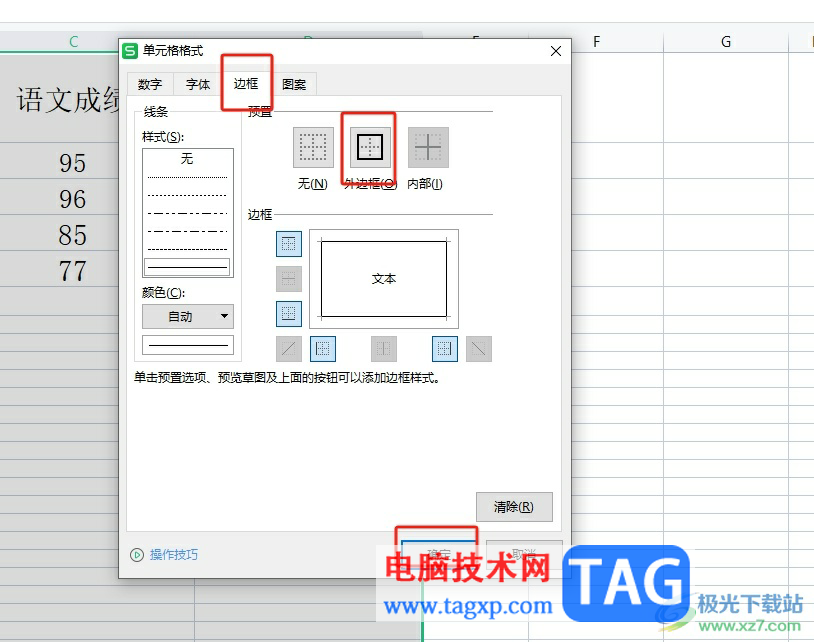
7.返回到新建格式规则窗口中,用户直接在右下角按下确定按钮即可
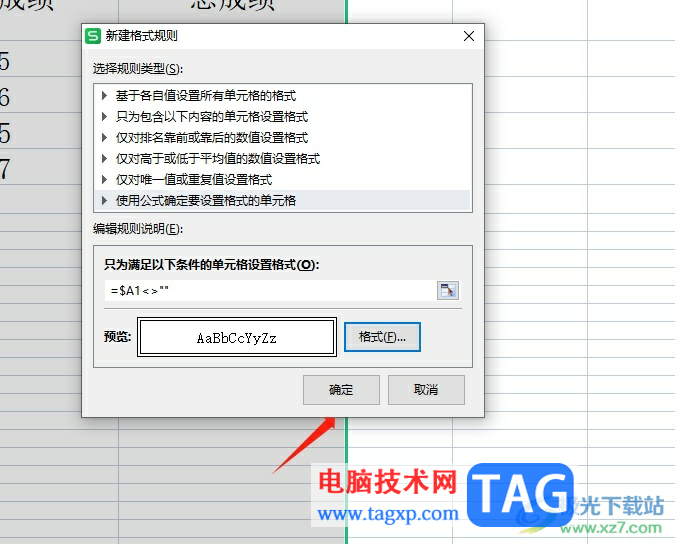
8.如图所示,用户回到编辑页面上,就会发现自己输入新的内容后,表格会自动添加边框线
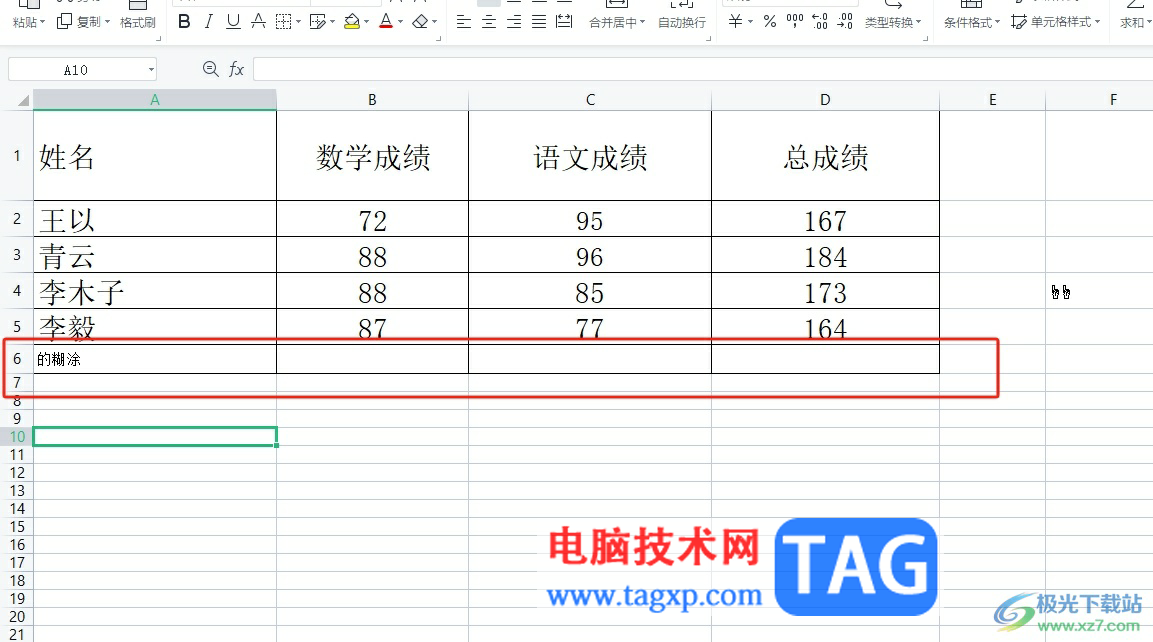
以上就是小编对用户提出问题整理出来的方法步骤,用户从中知道了大致的操作过程为点击开始——条件格式——新建规则——使用公式确定要设置格式的单元格——输入公式——设置好边框格式这几步,方法简单易懂,因此感兴趣的用户可以跟着小编的教程操作试试看。
 机械硬盘与固态硬盘对比:使用机械硬盘
机械硬盘与固态硬盘对比:使用机械硬盘
机械硬盘(HDD)与固态硬盘(SSD)是计算机存储的两种主要形式......
 用Photoshop怎么制作一幅文字穿插的海报
用Photoshop怎么制作一幅文字穿插的海报
在Photoshop怎么制作一幅文字穿插的海报呢?下面就为大家分享Ph......
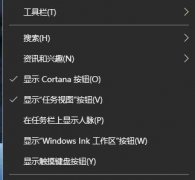 win10搜索框自动弹出关闭方法
win10搜索框自动弹出关闭方法
有些小伙伴在使用系统的时候总是被弹出来的搜索框所影响,也......
 win10系统自动更新如何开启
win10系统自动更新如何开启
很多使用win10系统的小伙伴为了方便,就想打开自动更新,那么......
 索泰显卡支持个人送保吗
索泰显卡支持个人送保吗
许多刚刚接触索泰的用户都有些犹豫不知道该不该下手购买这个......

在WPS软件中,我们难免会由于自己的需要进行文字文档的编辑,在编辑的过程中,有时候需要将自己本地中的图片导入到WPS中进行编辑,但是一般我们将图片插入到文档中之后,是不能移动图片...

有的小伙伴在使用WPS进行表格数据制作的时候,会需要在表格中插入流程图的情况,插入流程图可以进行各种数据的一个表达,那么怎么在表格中插入流程图呢,在WPS表格中直接在插入的工具栏...
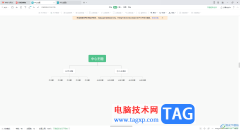
当你需要进行思维导图的创建时,可以直接使用WPS进行创建,WPS提供给大家实用且高效的办公工具,其中的思维导图工具提供的设计功能十分的丰富,当你新建思维导图进行编辑的过程中,想要...

现在剽窃的现象越来越严重,抄袭成风,为了维护作者的权利,就需要给一些文档加上版权声明,虽然在各种高科技面前也是徒劳,不过也能起到一点作用。下面,小编来教大家添加版...
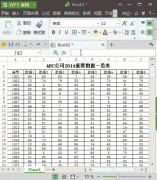
我们在使用表格制作编辑处理数据的时候,多数情况下,表格中的数据都会超过一页,如果直接打印,那么只会在第1页显示表格的标题, 余下的其他页都是不会显示标题的,这样打印...

WPS Office 2010个人版在历经数次测试之后,终于与大家见面了(鼓掌)!与2009版相比,2010版的网络功能得到了很大的增强。且不说网络办公空间功能进一步加强,也不说在线模板有多么丰富...

wps软件的出现,可以满足众多用户日常办公的各种需求,为用户带来了不错的使用体验,当用户在使用这款办公软件时,可以发现其中的功能是很强大的,能够帮助自己简单轻松的完成编辑任务...

很多小伙伴在对演示文稿进行编辑时都会选择使用WPS软件,因为在WPS中我们可以找到各种实用工具来对幻灯片进行编辑。有的小伙伴在对幻灯片进行编辑时经常会使用母版工具一键设置所有幻灯...

WPS这款软件是我们平时都在使用的一款办公软件,我们通常会使用WPSPPT编辑工具进行幻灯片的一个制作,我们想要将幻灯片进行制作成一个提案或者是文稿来显示,而在制作幻灯片的过程中就会...

小伙伴们你们知道wps表格双行表头怎样制作工资条呢?今天小编很乐意与大家分享在wps表格双行表头工资条制作方法,感兴趣的可以来了解了解哦。...
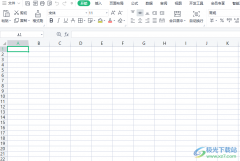
wps软件现在是用户电脑上必备的办公软件了,给用户带来了许多的好处和便利,当用户在wps软件中编辑表格文件时,可以根据实际情况来利用软件中的强大功能,这样能够帮助用户简单轻松的完...
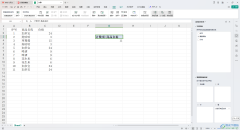
相信大家在WPS中是常常使用WPS这款软件的,我们在使用该软件的过程中,想要将我们需要的文字内容或者数据进行统计操作,那么我们就可以通过新建一个Excel表格操作,有的小伙伴想要将输入...
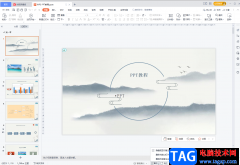
在制作各种幻灯片时,为了在放映时对自己进行提示,我们可以添加一定的备注信息,避免出现忘词等情况。但是有的小伙伴发现自己在电脑版WPS中为PPT添加备注信息后,备注的字体很小,不方...

在WPS中提供了几种编辑工具,其中Excel表格工具是十分受欢迎的,每当需要进行报表的制作、图表的制作以及数据的计算等,都是可以直接通过WPSExcel进行编辑操作的,那么在制作图表的时候,...
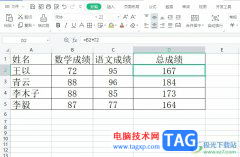
相信大家对wps软件都是很熟悉的,这是一款可以用来编辑表格、演示文稿和文档等不同类型文件的办公软件,为用户带来了许多的便利和好处,因此wps软件吸引了不少的用户前来下载使用,当用...